win10登陆一定要密码吗 Win10系统开机密码输入错误怎么办
更新时间:2024-07-27 16:06:18作者:xtyang
在使用Win10系统时,登陆时是否一定要输入密码是许多用户关心的问题,对于安全性要求较高的用户来说,设置密码可以有效保护个人信息和数据安全。如果在开机时输入密码错误,可能会导致无法登录系统的情况发生。当Win10系统开机密码输入错误时,用户应该如何处理呢?接下来我们将为您介绍解决方法。
具体方法:
1.输入登录密码进入到pin设置界面,创建pin需要勾选下面的【包括字母和符号】。纯数字密码是无法设置的,设置之后就进入到桌面了。
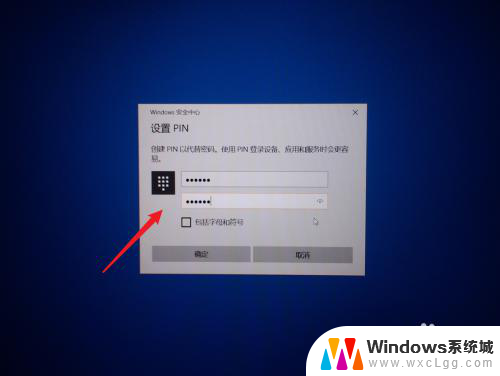
2.在桌面左下角输入框中输入【netplwiz】点击运行命令打开用户账户面板,也可以使用键盘上的快捷键Win+R。然后输入netplwiz打开。
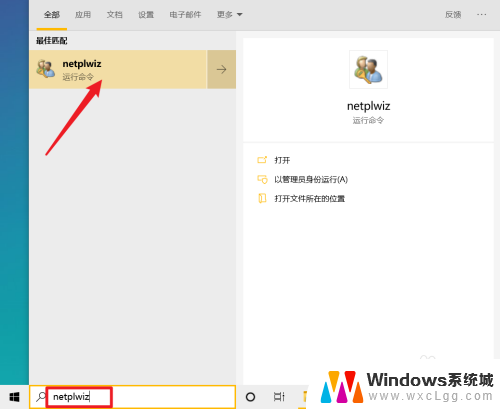
3.取消勾选上面的框,然后点击应用会弹出用户账户的设置面板。
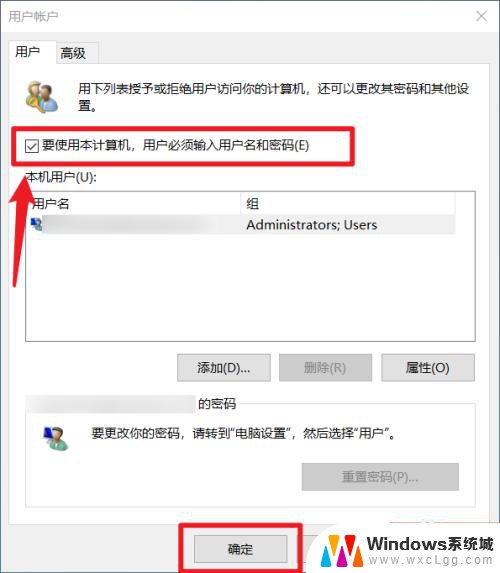
4.在弹出的面板中输入微软账号的密码,然后点击确定即可,设置完成之后重启电脑看看开机之后是不是可以自动登录了。
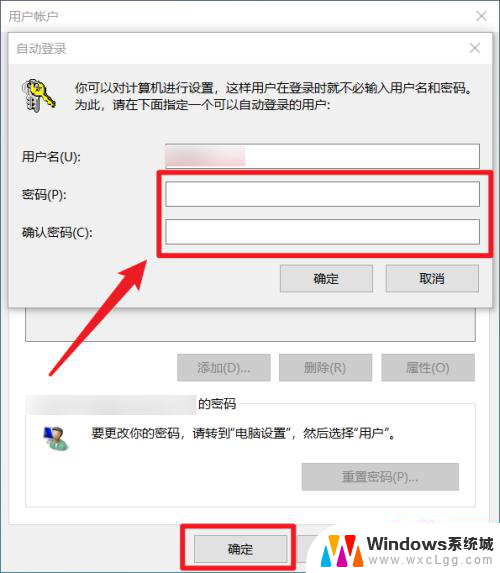
5.在公共场合中为了电脑安全你可以在桌面左下角设置>账户>登录选项中设置其他的登录密码,这样能够有效的保护你电脑的隐私。
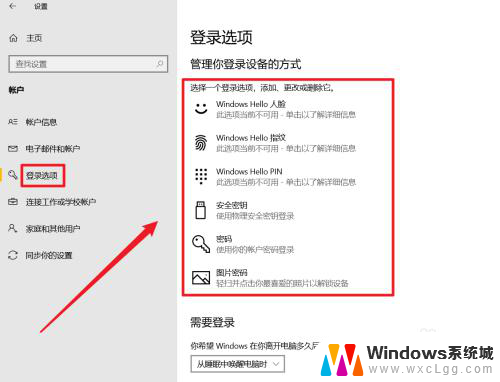
以上就是关于win10登陆是否需要密码的全部内容,如果有出现相同情况的用户可以按照小编的方法来解决。
win10登陆一定要密码吗 Win10系统开机密码输入错误怎么办相关教程
-
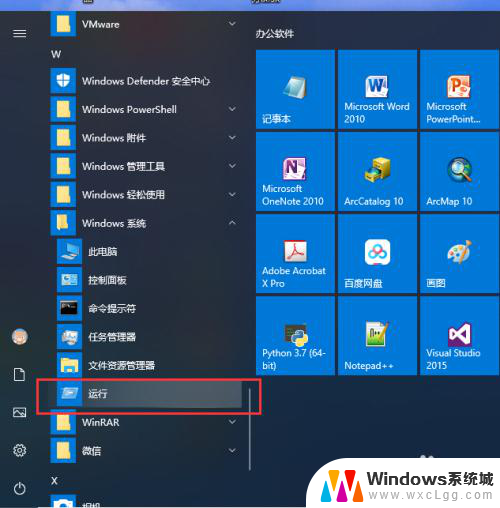 win10不需要密码登陆 Windows10开机不输入密码设置方法
win10不需要密码登陆 Windows10开机不输入密码设置方法2024-04-05
-
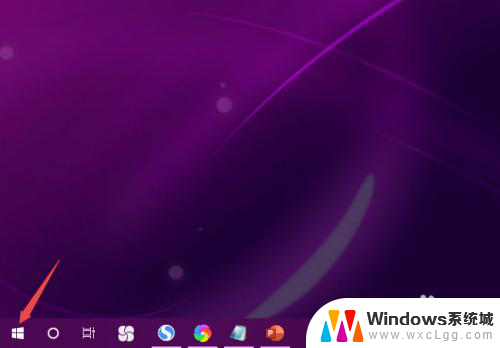 win10登录要求输入pin码 Win10 PIN密码开机登录
win10登录要求输入pin码 Win10 PIN密码开机登录2024-07-08
-
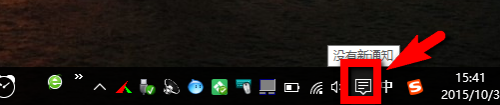 win10增加开机密码 win10系统怎么设置开机密码
win10增加开机密码 win10系统怎么设置开机密码2023-12-04
-
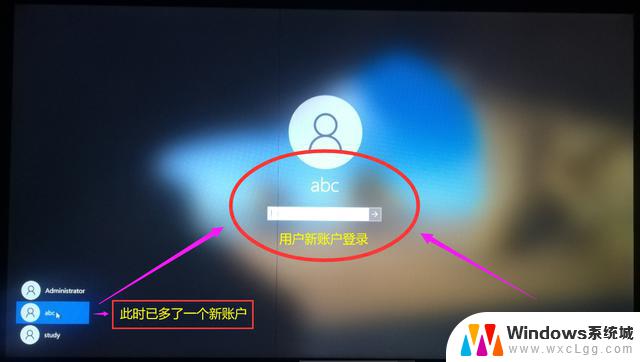 系统城win10登录密码忘记了 Windows10开机密码忘了如何找回
系统城win10登录密码忘记了 Windows10开机密码忘了如何找回2024-11-16
-
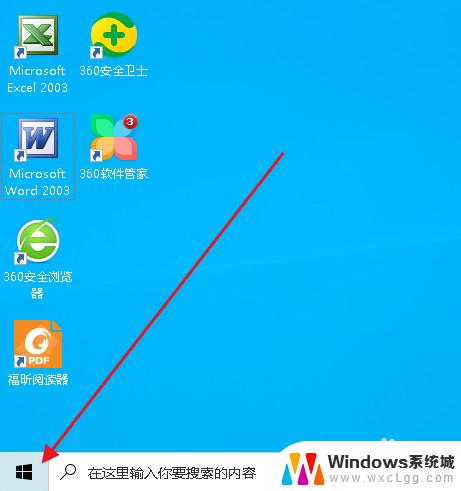 win10取消不了开机密码 Win10如何取消开机登录密码
win10取消不了开机密码 Win10如何取消开机登录密码2023-11-07
-
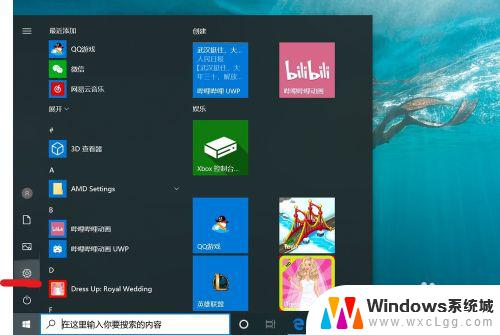 win10系统如何关闭开机密码 win10取消电脑开机密码的方法
win10系统如何关闭开机密码 win10取消电脑开机密码的方法2023-10-10
- win10取消账号登录 Win10如何取消使用Microsoft账户登陆的开机密码
- windows10激活后怎么设置开机密码 win10系统电脑怎么设置开机密码
- 如何关闭win10账户登录密码 Win10系统如何取消登录密码
- win10开机要密码 win10开机密码设置步骤
- win10怎么更改子网掩码 Win10更改子网掩码步骤
- 声卡为啥没有声音 win10声卡驱动正常但无法播放声音怎么办
- win10 开机转圈圈 Win10开机一直转圈圈无法启动系统怎么办
- u盘做了系统盘以后怎么恢复 如何将win10系统U盘变回普通U盘
- 为什么机箱前面的耳机插孔没声音 Win10机箱前置耳机插孔无声音解决方法
- windows10桌面图标变白了怎么办 Win10桌面图标变成白色了怎么解决
win10系统教程推荐
- 1 win10需要重新激活怎么办 Windows10过期需要重新激活步骤
- 2 怎么把word图标放到桌面上 Win10如何将Microsoft Word添加到桌面
- 3 win10系统耳机没声音是什么原因 电脑耳机插入没有声音怎么办
- 4 win10怎么透明化任务栏 win10任务栏透明效果怎么调整
- 5 如何使用管理员身份运行cmd Win10管理员身份运行CMD命令提示符的方法
- 6 笔记本电脑连接2个显示器 Win10电脑如何分屏到两个显示器
- 7 window10怎么删除账户密码 Windows10删除管理员账户
- 8 window10下载游戏 笔记本怎么玩游戏
- 9 电脑扬声器不能调节音量大小 Win10系统音量调节功能无法使用
- 10 怎么去掉桌面上的图标 Windows10怎么删除桌面图标